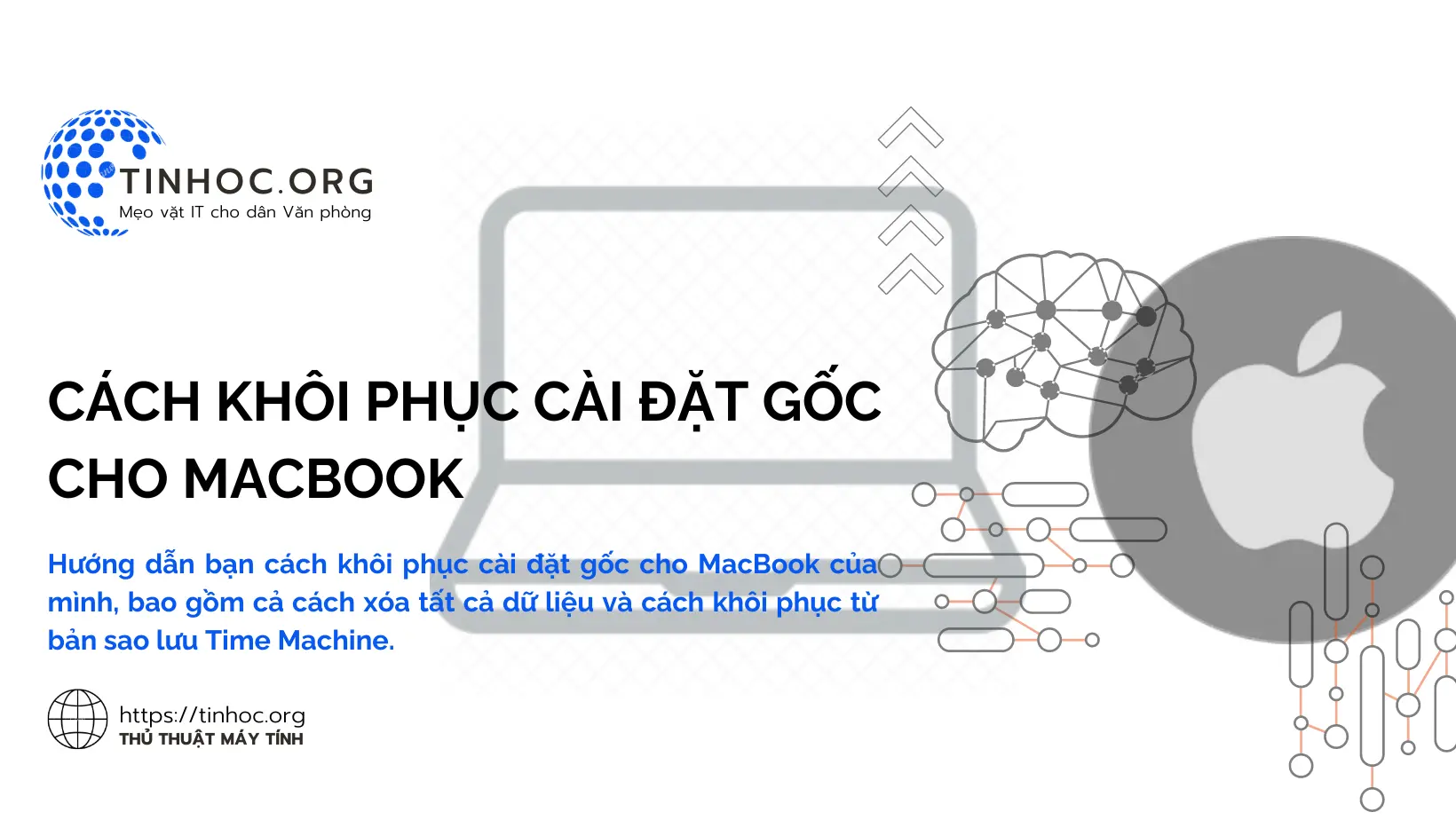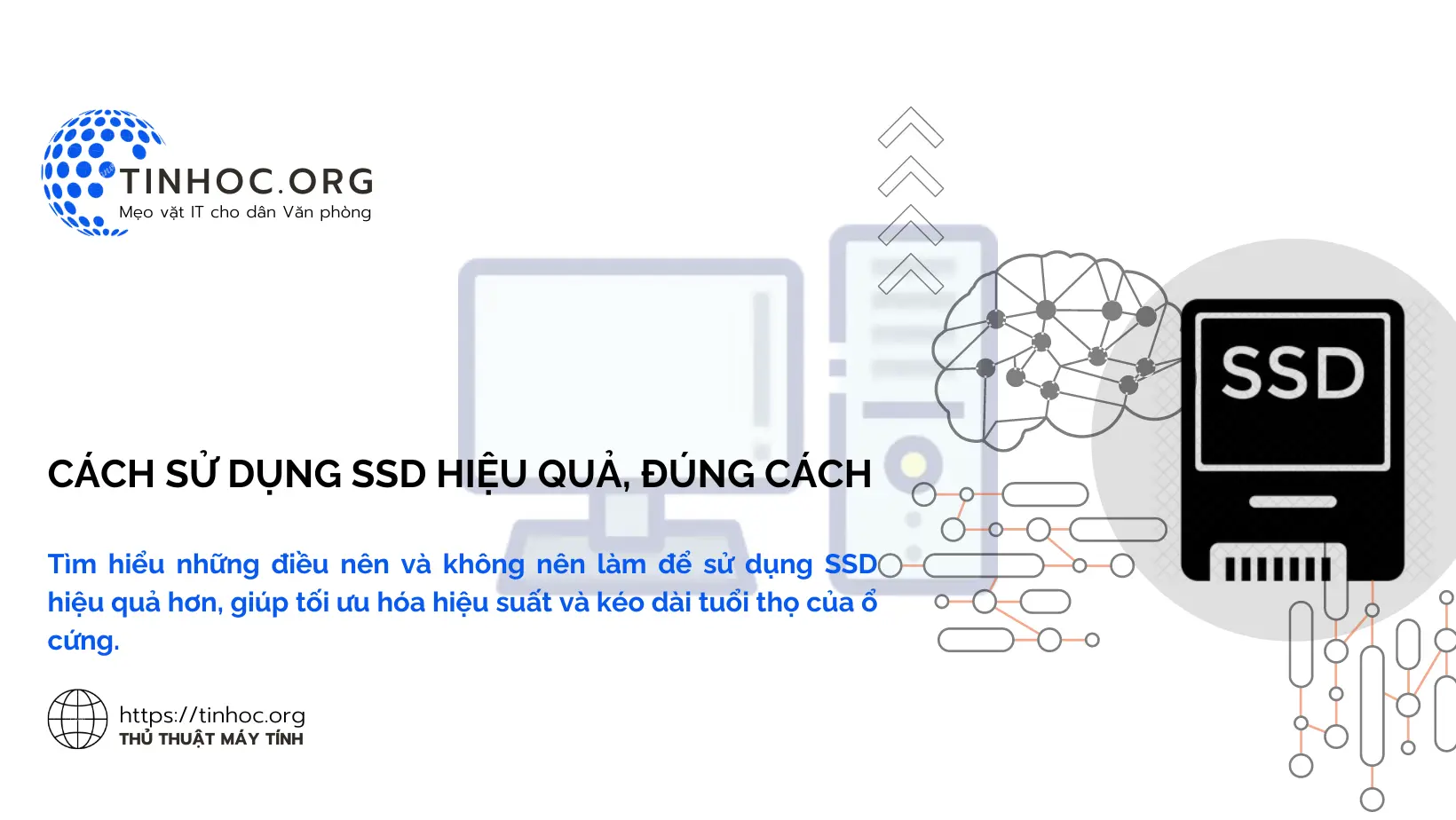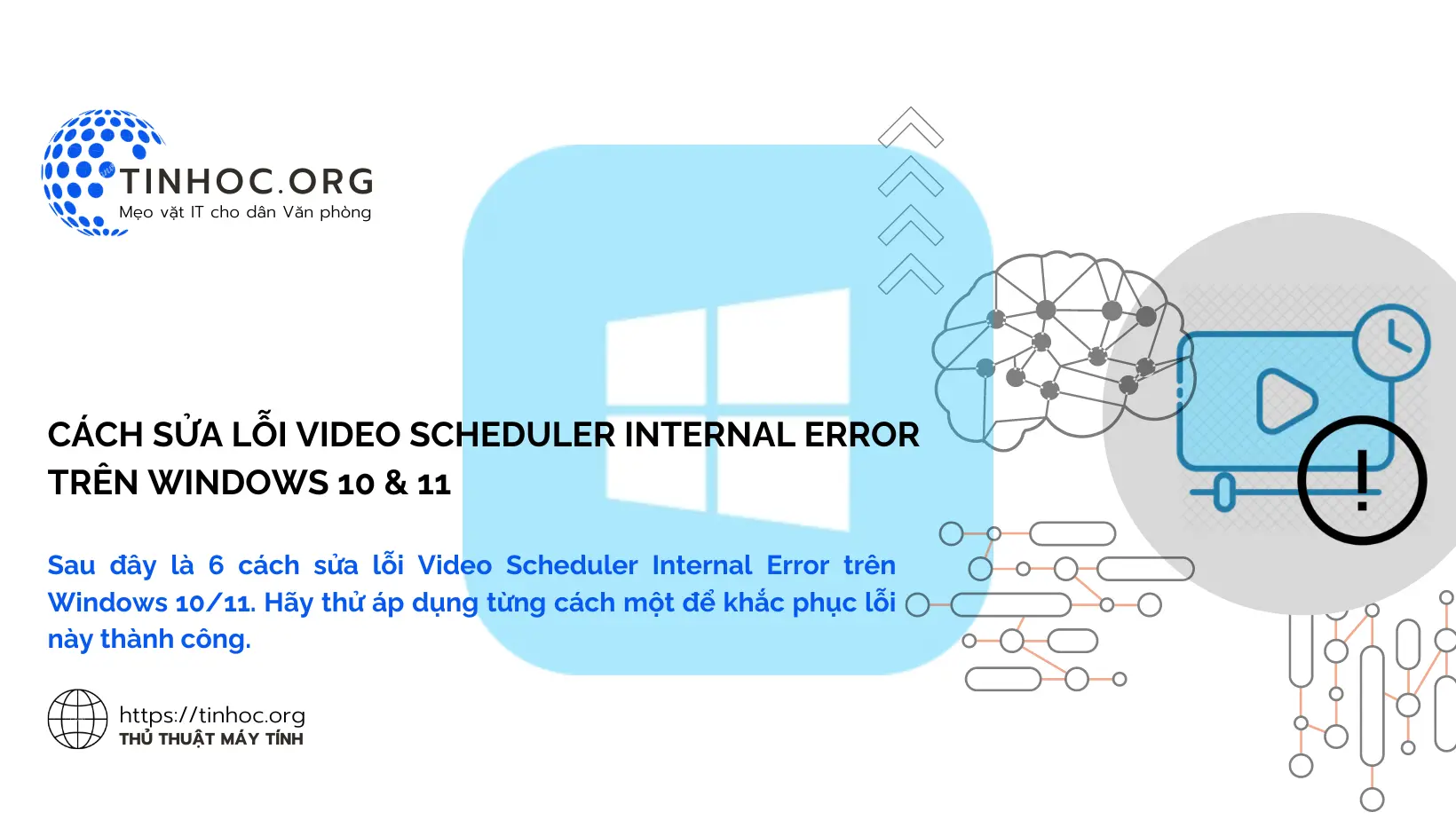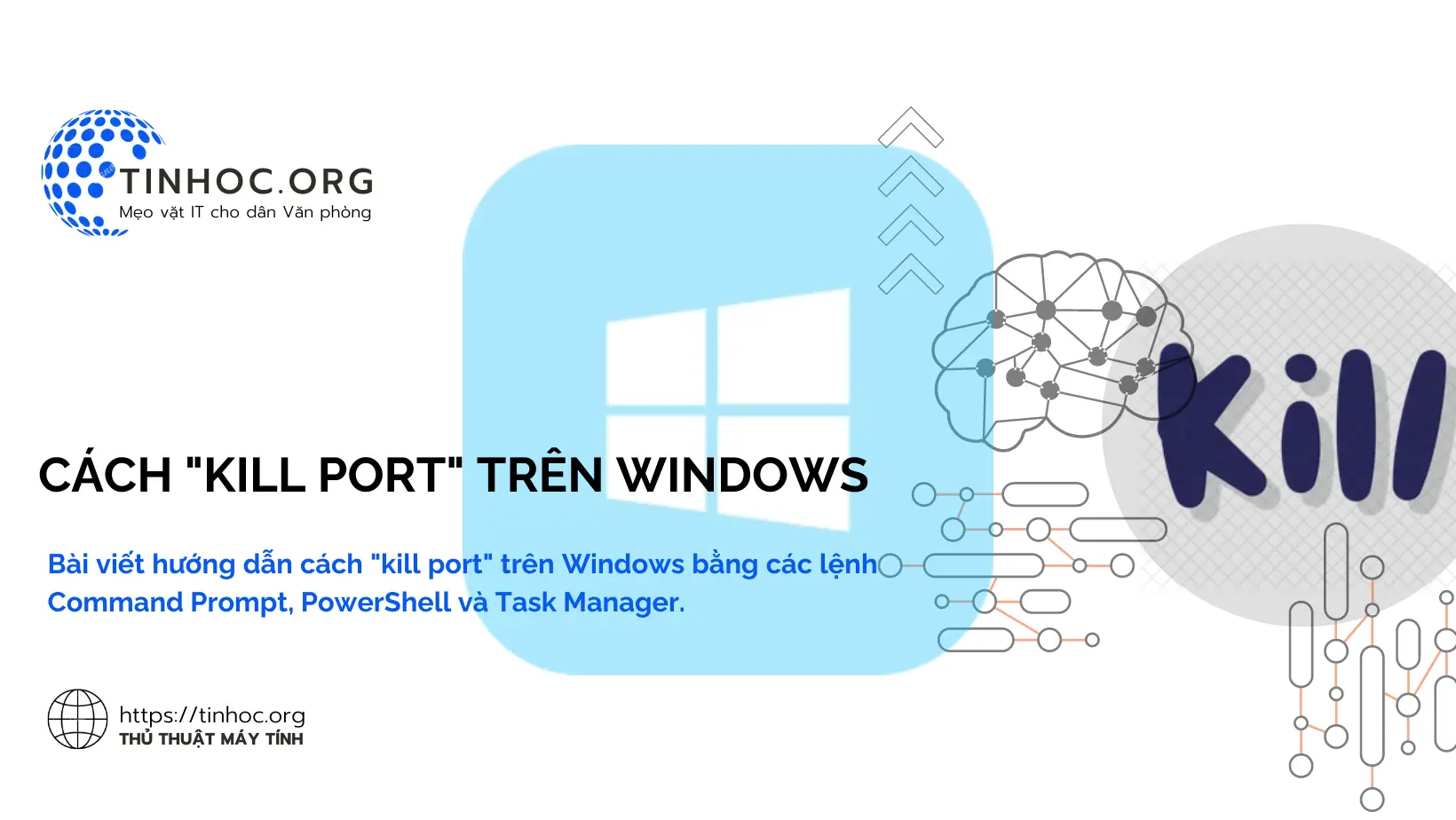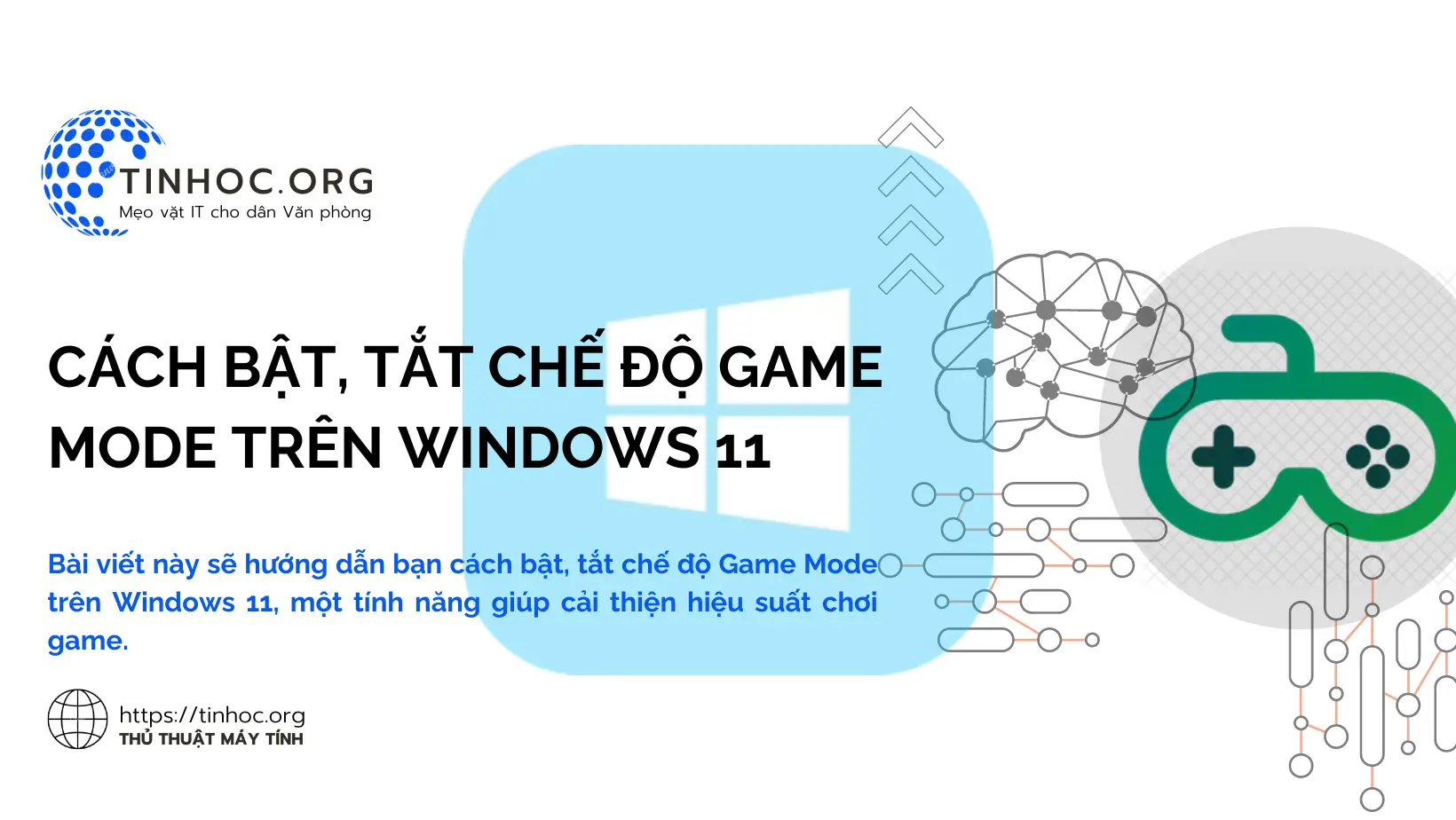Làm thế nào để mở và xem file .EML trên Windows 7, 8, 10 và 11?
File EML là một định dạng tập tin email được sử dụng bởi nhiều ứng dụng email, bao gồm Microsoft Outlook, Windows Live Mail, Thunderbird và Apple Mail.
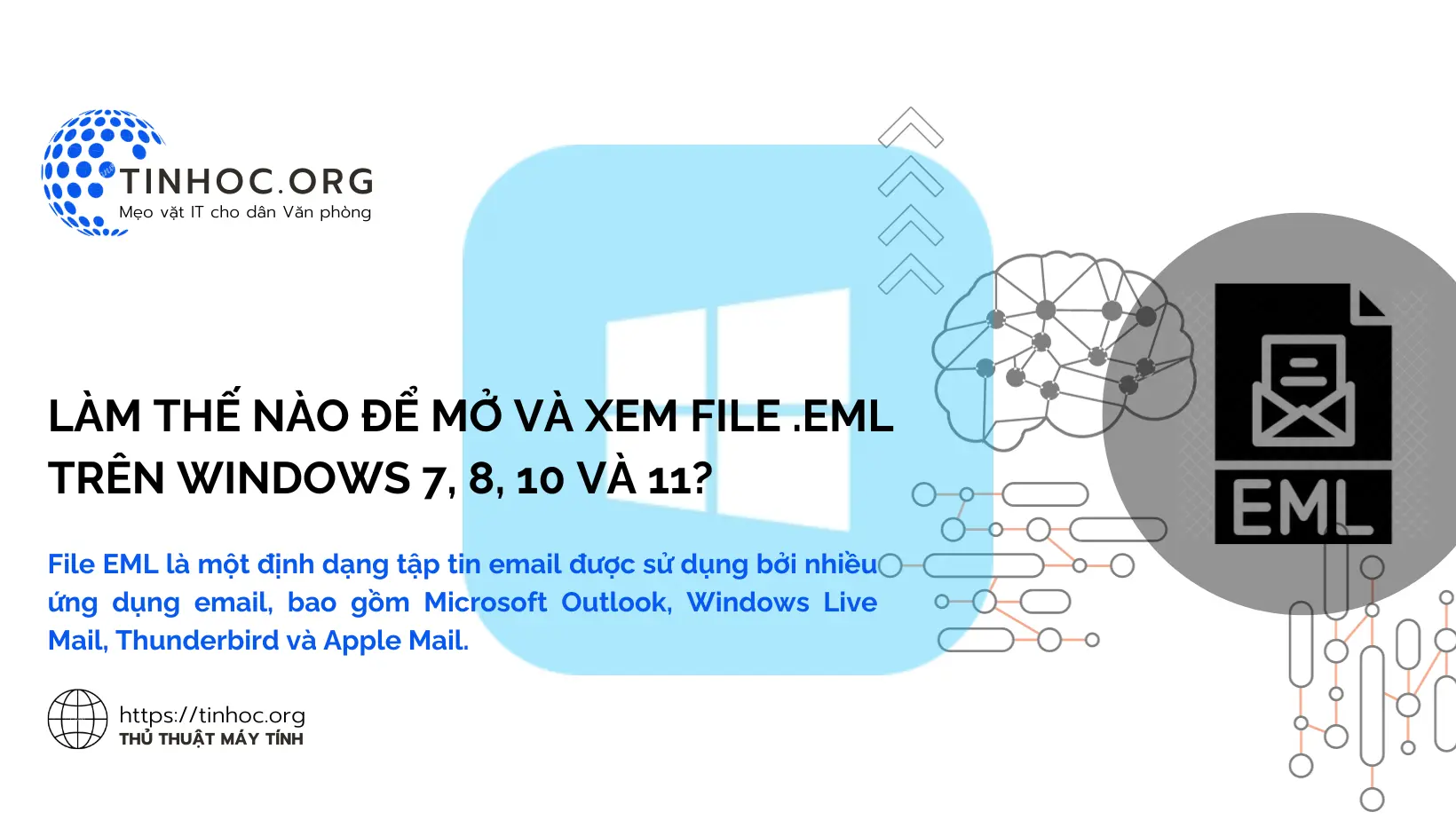
I. Các phương pháp thực hiện
Để mở và xem file .EML trên Windows 7, 8, 10 và 11, bạn có thể sử dụng một trong các phương pháp sau:
1. Sử dụng Microsoft Outlook
Microsoft Outlook là một ứng dụng email phổ biến được cài đặt sẵn trên nhiều máy tính Windows.
Nếu bạn đã cài đặt Outlook, bạn có thể sử dụng nó để mở và xem file .EML bằng cách thực hiện theo các bước sau:
-
Nhấp đúp vào file
.EML. -
Outlook sẽ tự động mở file và hiển thị nội dung của nó.
2. Sử dụng File Viewer Plus
File Viewer Plus là một trình xem file miễn phí hỗ trợ nhiều định dạng file, bao gồm cả .EML.
Để sử dụng File Viewer Plus để mở và xem file .EML, hãy thực hiện theo các bước sau:
-
Bước 1: Tải xuống và cài đặt File Viewer Plus.
-
Bước 2: Nhấp chuột phải vào file
.EML. -
Bước 3: Chọn "Open with" > "File Viewer Plus".
3. Sử dụng Windows Live Mail
Windows Live Mail là một ứng dụng email miễn phí đã được Microsoft ngừng phát triển.
Tuy nhiên, bạn vẫn có thể sử dụng nó để mở và xem file .EML bằng cách thực hiện theo các bước sau:
-
Bước 1: Tải xuống và cài đặt Windows Live Mail.
-
Bước 2: Nhấp chuột phải vào file
.EML. -
Bước 3: Chọn "Open with" > "Windows Live Mail".
4. Sử dụng các trình xem file EML khác
Ngoài các phương pháp trên, còn có nhiều trình xem file EML khác mà bạn có thể sử dụng.
Một số trình xem file EML phổ biến bao gồm:
-
Email Viewer
-
EMLX Viewer
-
EML Viewer Pro
Để sử dụng các trình xem file EML khác, hãy làm theo hướng dẫn cài đặt và sử dụng của nhà phát triển phần mềm.
II. Lưu ý quan trọng
-
Windows Live Mail đã bị gỡ bỏ khỏi nguồn chính thức từ Microsoft, việc tải về từ những nguồn không chính thức trên internet có nguy cơ bị chèn virus hoặc mã độc.
-
Nếu file
.EMLbị hỏng hoặc bị nhiễm virus, bạn có thể không thể mở nó bằng các phương pháp trên. -
Trong trường hợp tệp bị hỏng, bạn có thể thử sử dụng một trình khôi phục dữ liệu để khôi phục nội dung của file.
Có thể bạn sẽ cần: Khắc phục sự cố không thể chạy được file .exe trên Windows
Thông tin bài viết
| Tác giả | Chuyên mục | Thẻ | Cập nhật | Lượt xem |
|---|---|---|---|---|
- | 571 |